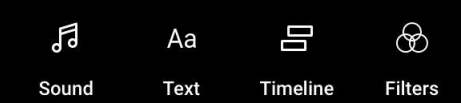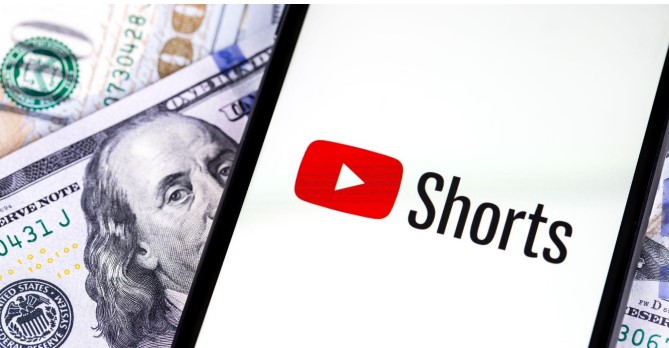
Los YouTube Shorts son videos cortos en formato vertical de Youtube, sería como el equivalente a las stories de Instagram o los videos de Tik Tok.
Dado que los videos verticales están marcando la tendencia en Internet YouTube no se podía quedar a atrás.
La irrupción de TikTok y los Reels de Instagram ha evidenciando el éxito de este tipo formato, que se ha convertido en algo imprescindible del internauta de hoy día.
¿Dónde se muestran los YouTube Shorts?
Los Shorts pueden encontrarse en dos apartados diferentes. En el dispositivo móvil, la app de YouTube tiene su propia pestaña de YouTube Shorts, donde se pueden ir visualizando, desplazándose de abajo hacia arriba.
Sin embargo, en el navegador convencional de YouTube, también es posible encontrar Shorts, junto a los vídeos convencionales.
Esta última opción supone, además, todo un mundo de posibilidades en relación con el SEO en YouTube e incluso la monetización.
¿Son los YouTube Shorts monetizables?
La respuesta corta y rápida es SÍ. Ahora bien, conviene tener en cuenta algunos aspectos importantes. En primer lugar, YouTube presentó hace algún tiempo un Fondo de 100 millones de dólares, a repartir entre los creadores de YouTube Shorts, aunque no especificó las condiciones del reparto.
No obstante, este fondo presenta una ventaja importante, como es el hecho de que no se necesita formar parte del programa de partners; es decir, no se requiere acumular previamente 1.000 suscriptores, ni 4.000 horas de visualización.
Por otro lado, también es posible generar ingresos mediante publicidad, formando parte del programa de partners. En este caso, los ingresos provienen de las visualizaciones del Short, como si se tratara de un vídeo convencional.
¿Los YouTube Shorts cuentan para las 4.000 horas de visualización del programa de YouTube Partners?
No, de acuerdo con su fuente oficial, los “vídeos cortos” no se tienen en cuenta para poder monetizar. Así que para lograr esas 4000 horas, inevitablemente tendrás que hacer videos convencionales, acumular las horas de reproducción públicas válidas, para acceder al programa de partners.
¿Cómo Funcionan los YouTube Shorts?
En este capítulo, vamos a hablar de cómo funcionan los YouTube shorts, incluyendo cuáles son los requisitos técnicos y cómo grabarte un Short. Comencemos por los requisitos que debe tener el video, para que YouTube lo catalogue como Short.
- Debe tratarse de un video en formato vertical.
- Debe tener una duración máxima de 60 segundos.
En lo que respecta a las dimensiones, en teoría, puedes subir un short en formato cuadrado. No obstante, lo recomendable es optar por el formato vertical, grabando el vídeo con tu móvil.
Por otra parte, YouTube recomienda un máximo de 2160p:2160×3840, y un mínimo de 720p: 720×1280. No obstante, el formato idóneo, en términos de calidad, podría ser 1080X1090
píxeles.

¿Cómo asegurarte de que YouTube ha detectado tu vídeo cómo Short?
Cuando subes un video que cumple con los requisitos anteriores, te aparecerá una marca en la esquina inferior derecha con el logo de YouTube Short.
Ten presente que esta marca solo aparecerá cuando estés en un dispositivo móvil, así que cada vez que subas un video desde tu ordenador, comprueba en tu móvil si tiene esta marca.
¿Cómo crear y subir un Short a YouTube?
Dispones de dos opciones para publicar un Short: Subirlo a través de la app, grabándote directamente con tu smartphone en el apartado de YouTube Shorts.
Grabarlo y editarlo cómo y dónde quieras, y subirlo a través de YouTube Studio.
Si optas por utilizar la aplicación móvil de YouTube, sigue estos pasos:
- Ingresa en la app de YouTube.
- Pulsa en el signo “+” del menú inferior.

- Permite que el dispositivo acceda a la cámara y micrófono.
- Luego tendrás diferentes opciones: agregar música, voltear la cámara, aumentar la velocidad o poner un temporizador antes de empezar.
- En la parte superior del botón rojo, encontrarás un “15”, si lo presionas cambiará a “60”, es decir, esos son los segundo de la duración total de tu short.
- Para empezar a grabar un clip presiona el botón rojo. Importante: con presionar es suficiente, no necesitas dejar presionado el botón.
- Si quieres finalizar el clip para iniciar otro, vuelve a presionar el botón rojo.
- En la parte superior te aparecerá una barra donde te indicará el tiempo que te has agotado y la duración de cada clip.
- Si quieres eliminar un clip, al lado izquierdo del botón te aparecerá una flecha, presiona dicha flecha y así lo eliminarás.
- Si quieres recuperar el clip eliminado, cuando eliminas un clip, te aparece al lado derecho del botón rojo una flecha, la presionas y lo recuperarás.
- Recuerda, para cada clip, puedes cambiar de música, pantalla o velocidad.
- Una vez tengas todo el short completo y estés satisfecho, presionas la casilla de verificación “✓” ubicada en la parte inferior derecha.
Es momento de editar, para lo cual tienes diferentes opciones:
- Sonido: al poner un sonido, te saldrá la opción de “ajustar” para que pongas la sección de la canción que quieres.
- Texto.
- Filtros.
- Además, dispones de una sección “Crono”, donde podrás determinar el momento en que quieres que salga un texto o desaparezca.

- Una vez que estés contento con la edición, es hora de ultimar los detalles, presionando el botón “SIGUIENTE”, ubicado en la esquina superior derecha:
- Título.
- Visibilidad: Público (cualquier persona lo podrá ver, No listado (las personas con el link lo pueden ver), Privado (solo tú lo podrás ver).
- Seleccionar público, donde seleccionarás si es un contenido para niños.
- Una vez ya tengas todo listo, presionas el botón azul “SUBIR SHORT” y listo.

Comunicadora Social, Blogger y Fotógrafa aficionada.Viajo y Trabajo como nómada digital, mientras sigo aprendiendo y haciendo cosas nuevas e interesantes todo el tiempo.